SƠ LƯỢC NỘI DUNG
Một trong những ứng dụng Google được sử dụng nhiều nhất phải kể đến Google Maps . Đây là một dịch vụ bản đồ, một công cụ điều hướng tiện lợi. Tuy nhiên, khi sử dụng hệ điều hành Android sẽ có một số vấn đề phát sinh. Trong số đó lỗi Google Map không thể điều hướng được gặp khá là phổ biến.
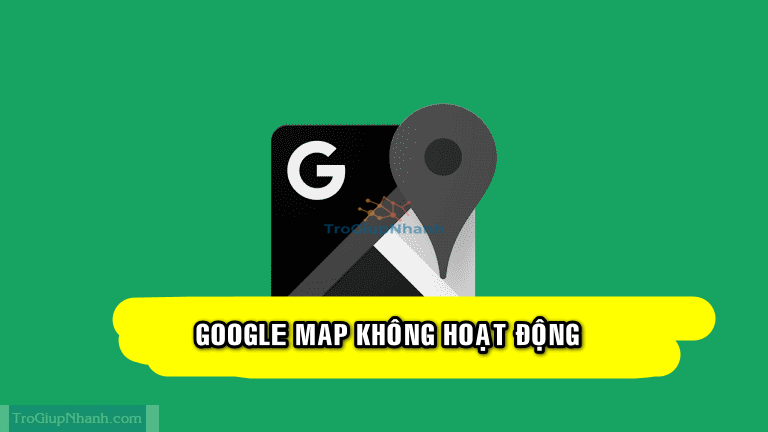
Nguyên nhân Google Map không hoạt động trên Android thông thường là do vấn đề kết nối và GPS. Tuy nhiên có một số trường hợp phát sinh lỗi từ ứng dụng này. Vậy hãy cùng Trogiupnhanh.com tìm ra hướng xử lý lỗi này nhé.
Kiểm tra mạng và chế độ GPS
Cách này là cách xử lý đầu tiên khi bạn gặp phải tình trạng Google Map không hoạt động . Hãy kiểm tra trước tiên là tính năng Sử dụng dữ liệu ( Hay gọi là 3G,4G) đã được bật chưa ? Nếu bật rồi bạn hãy thử truy cập vào một trang web nào đó để xem thực sự đã có internet chưa nhé.
Đồng thời để chắc chắn hơn bạn hãy sử dụng cú pháp kiểm tra dữ liệu 4G từ nhà mạng. Sau cùng, hãy chắc chắn rằng tính năng GPS của điện thoại đã được bật nhé. Nếu mọi thứ đã được bật như hình dưới đây mà tình trạng lỗi vẫn còn. Hãy thực hiện theo cách phía dưới nhé.
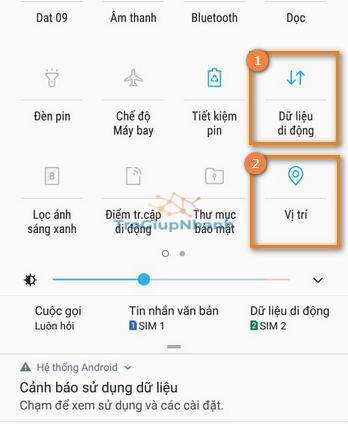
Chú thích :
(1) – Dữ liệu di động 4G đã bật
(2) – Định vị GPS đã được bật.
Xóa bộ nhớ đệm và dữ liệu khỏi Google Maps.
Google Maps có xu hướng tích lũy lại rất nhiều những dữ liệu mà bạn đã tìm trước đây. Do vây, nó làm cho chính bộ nhớ của ứng dụng trở nên nặng và đầy. Nó là nguyên nhân lớn dẫn đến bất kỳ ứng dụng nào trên Android bị giật, lag. Google Maps cũng không phải là ngoại lệ.
Bước 1. Tìm đến mục Cài Đặt trên giao diện chính của điện thoại.
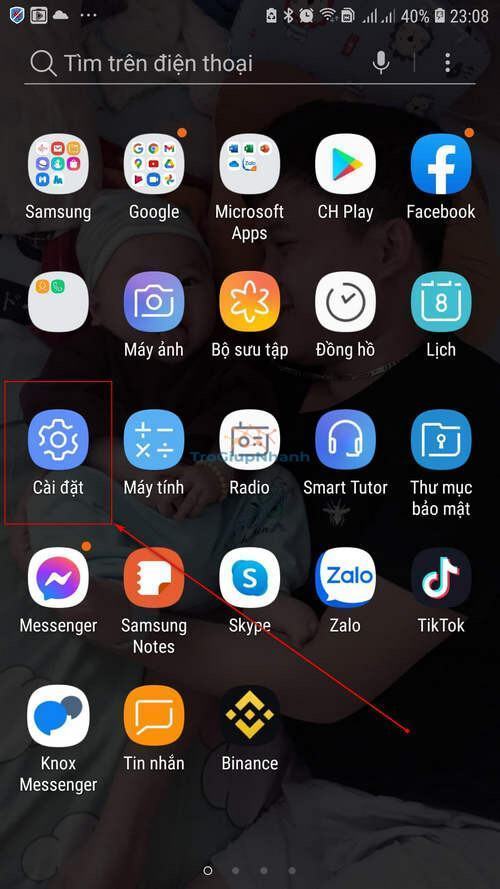
Bước 2. Tìm đến danh mục Ứng Dụng → Tìm ứng dụng có tên Maps trong danh sách và ấn vào đó. Tiếp đến các bạn hãy nhấn vào mục Lưu Trữ và cửa sổ quản lý dung lượng ứng dụng sẽ xuất hiện.
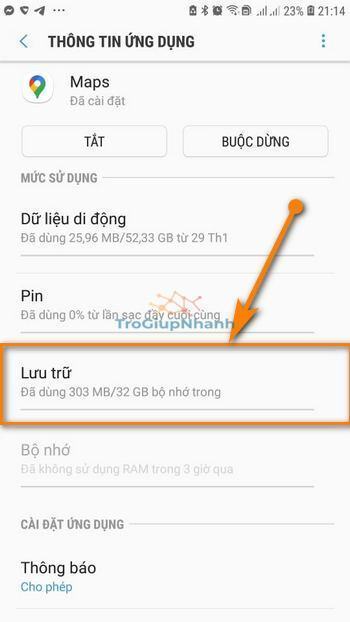
Nhấn vào mục Lưu trữ như hình ảnh phía trên, sau đó bạn hãy nhấn vào Xóa dữ liệu và Xóa Cache như hình dưới
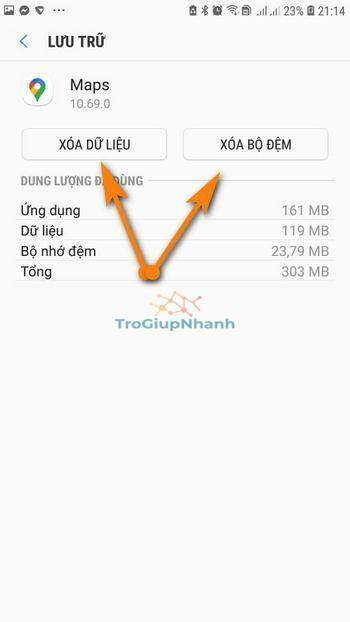
Cuối cùng bạn hãy mở cửa sổ đa tác vụ và tắt toàn bộ ứng dụng đang mở đi. Hoặc bạn có thể khởi động lại điện thoại của mình và sau đó kiểm tra xem tình trạng Google Map không điều hướng được đã khắc phục OK chưa nhé.
Gỡ và cài đặt lại Google Map.
Với cách này thì bạn sẽ chắc chắn nhận được bản cập nhật mới nhất từ nhà phát hành. Bên cạnh đó thì khi bạn hoàn tất việc gỡ thì các dữ liệu bộ nhớ Cache cũng sẽ bị xóa sạch khỏi hệ thống Android. Điều này giúp cho ứng dụng sau khi cài đặt lại sẽ trở nên tươi mới hơn.
Bước 1. Mở kho ứng dụng Android CHPlay.
Bước 2. Nhấn vào Gỡ ứng dụng, sau khi gỡ xong lập tức sẽ có nút Cài đặt ứng dụng quay trở lại. Bạn hãy cài đặt lại ứng dụng Google Map nhé.
Kết luận
Với 3 phương pháp đơn giản trên hy vọng sẽ giúp các bạn sửa thành công lỗi Google Map không hoạt động điều hướng. Google Map là một ứng dụng giúp bạn định vị vị trí của mình rất hữu ích. Nhờ có ứng dụng này bạn sẽ không còn phải bỡ ngỡ khi đặt chân ở những vùng đất xa xôi mới. Trogiupnhanh.com chúc các bạn thành công và có những chuyến trải nghiệm hữu ích nhờ Google Map.
